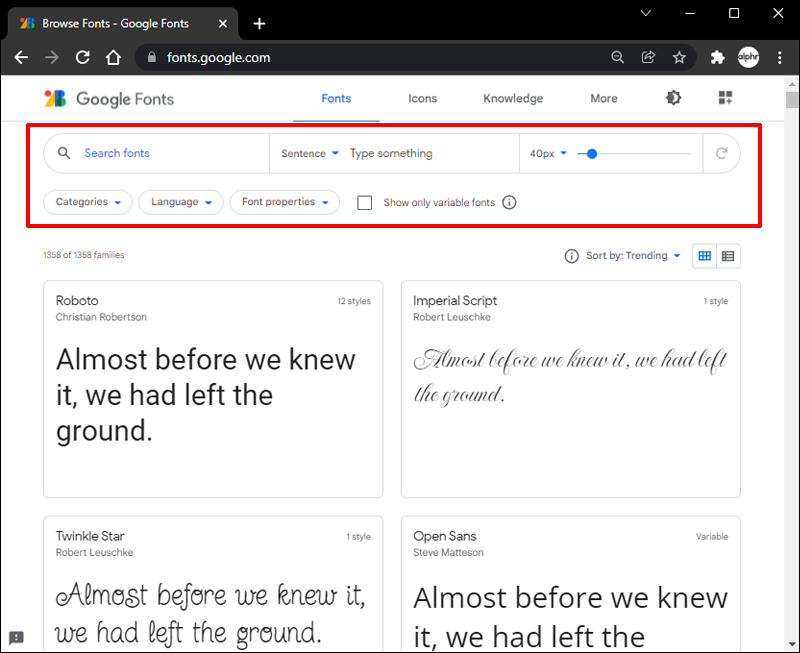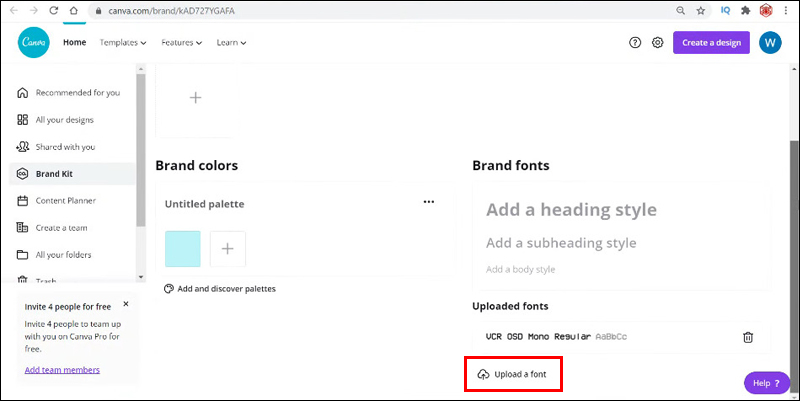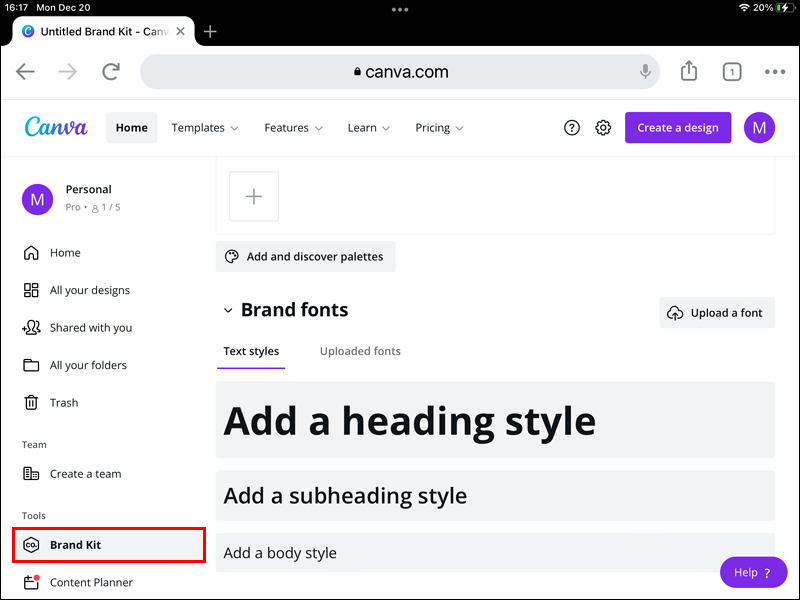Как загрузить шрифт в Canva
Когда дело доходит до дизайна, шрифты могут изменить правила игры. Canva знает об этом и предлагает множество шрифтов по умолчанию. Однако шрифты, доступные на Canva, невелики. Итак, что, если вам нужен шрифт, которого нет в наличии? К счастью, вам больше никогда не придется беспокоиться о дизайне, потому что Canva позволяет пользователям отправлять свои собственные шрифты! В этой статье вы узнаете, как загрузить шрифт в Canva с разных устройств.
Как загрузить шрифты в Canva с компьютера
Прежде чем вы сможете загрузить шрифт, стоит упомянуть некоторые вещи. Учетные записи Canva Pro, Canva Education, Canva Enterprise и Canva для некоммерческих организаций могут загружать шрифты. Пользователи бесплатной версии Canva ограничены шрифтами, доступными в приложении.
Программы для Windows, мобильные приложения, игры - ВСЁ БЕСПЛАТНО, в нашем закрытом телеграмм канале - Подписывайтесь:)
В настоящее время переход с бесплатной версии Canva на версию Pro стоит 12,99 долларов США в месяц или 119,99 долларов США в год (9,99 долларов США в месяц). 30-дневная бесплатная пробная версия учетной записи Canva Pro также доступна для всех, кто не уверен в ее покупке.
Для добавления шрифтов в Canva требуется соответствующее разрешение. Другими словами, у вас есть возможность использовать либо свободно доступные, либо коммерчески лицензированные шрифты. Кроме того, Canva ограничивает количество добавляемых шрифтов до 100 на одну учетную запись.
Если у вас есть учетная запись, поддерживающая загрузку шрифта, сначала вам необходимо установить нужный шрифт на свой компьютер. Вы можете сделать это, загрузив шрифты. Вот как:
Google Шрифты
Google Fonts — отличный вариант получить шрифты для ваших проектов Canva.
- Перейти к Google Шрифты веб-сайт.
- Чтобы сузить поиск, используйте категории и параметры, которые появляются при открытии сайта.

- Как только вы выберете шрифт, в нижней части экрана появится крошечное черное поле с надписью «Выбрано 1 семейство».

- Нажмите кнопку Скачать семью кнопка.

Ваш шрифт будет загружен в формате Zip. Вам нужно будет только разархивировать его перед загрузкой шрифта в Canva.
Креативный рынок
Creative Market также является отличным источником приобретения нужных шрифтов. Загрузить нужные шрифты также довольно просто.
- Перейти к Креативный рынок веб-сайт.

- Войдите или создайте аккаунт.

- Выберите шрифт.

- Нажмите на Купить сейчас кнопка.

Теперь, когда у вас есть необходимая учетная запись Canva и нужный шрифт, пришло время загрузить его в Canva. Выполните следующие действия:
- Открыть Канва.
- Выбирать Бренд с боковой панели на главной странице. Для пользователей Canva for Enterprise нажмите название своей компании на боковой панели, затем выберите Фирменный комплект вариант. Выберите, какой фирменный комплект нужно персонализировать, если у вас несколько комплектов.

- Нажмите Загрузить шрифт в разделе «Фирменные шрифты». Canva поддерживает форматы файлов OTF, TTF и WOFF.

- Выберите шрифт для загрузки и нажмите кнопку Открыть кнопка. Не забывайте загружать только те шрифты, на использование которых у вас есть разрешение.

- Вас спросят, есть ли у вас необходимые лицензии или разрешения на использование шрифта. Чтобы подтвердить наличие, нажмите Да, загрузите!

- Дождитесь завершения загрузки. Всплывающее уведомление укажет, было ли оно успешным.

Загруженные шрифты будут вверху списка шрифтов, когда вы добавите текст в свой дизайн.
Как загрузить шрифты в Canva с мобильного устройства
Несмотря на то, что мобильное приложение для Canva имеет множество возможностей, загрузить шрифты через приложение все равно невозможно. Тем не менее, вы все равно можете загрузить изображение в приложение, открыв Canva через веб-браузер на телефоне. На данный момент это единственный вариант. Действия аналогичны загрузке шрифта в Canva с ПК:
- Запуск Канва в вашем веб-браузере.

- Выбирать Фирменный комплект с боковой панели главной страницы. Для клиентов Canva for Enterprise нажмите название вашей компании на боковой панели, затем выберите Фирменные комплекты. Если у вас есть несколько фирменных наборов, выберите, какой из них нужно настроить.

- Под Фирменные шрифтынажмите Загрузить шрифт.

- Выберите шрифт для загрузки и нажмите Открыть.

- Вам будет предложено подтвердить наличие соответствующих лицензий или разрешений на использование шрифта. Нажмите Да, загрузите! чтобы указать, что у вас есть.

- Дождитесь завершения загрузки. В случае успеха появится всплывающее сообщение.

Когда дело доходит до получения шрифта на мобильное устройство, есть несколько способов сделать это. Вы можете загрузить шрифт на свой компьютер, как описано выше, а затем перенести файл на мобильное устройство. Это можно сделать с помощью Wi-Fi, Bluetooth или USB-кабеля.
Другой вариант — зайти в Google Play Store и загрузить приложение со шрифтами. Просто помните о требованиях к шрифтам. Кроме того, вы можете получить доступ к Google Fonts или Creative Market из веб-браузера на своем мобильном устройстве.
Как загрузить шрифты в Canva с iPad
Для пользователей iPad существуют те же ограничения, что и для пользователей мобильных устройств. Чтобы загрузить шрифт, вам придется войти в Canva из веб-браузера. Действия аналогичны загрузке шрифта с мобильного устройства.
- Открыть Канва в вашем браузере.

- На боковой панели главной страницы выберите Фирменный комплект. Нажмите название своей компании на боковой панели, затем выберите Фирменные комплекты для клиентов Canva for Enterprise. Выберите, какой из ваших фирменных наборов персонализировать, если у вас их несколько.

- Нажмите Загрузить шрифт под Фирменные шрифты.

- Выберите шрифт для загрузки и нажмите кнопку Открыть кнопка.

- Вам будет предложено подтвердить наличие необходимых лицензий или разрешений на использование шрифта. Чтобы показать, что у вас есть, нажмите Да, загрузите!

- Дождитесь завершения загрузки. Всплывающее уведомление покажет, было ли оно успешным.

Дополнительные часто задаваемые вопросы
Программы для Windows, мобильные приложения, игры - ВСЁ БЕСПЛАТНО, в нашем закрытом телеграмм канале - Подписывайтесь:)
Вот ответы на дополнительные вопросы, которые могут у вас возникнуть о Canva.
Почему я не могу загрузить свой шрифт в Canva?
Может быть несколько причин, по которым ваш шрифт не загружается или вызывает проблемы при использовании. Сначала проверьте, имеет ли ваш шрифт формат OTF, TTF или WOFF. Другие форматы не поддерживаются. Также шрифт должен быть лицензирован для встраивания. Свяжитесь с источником шрифта, если вы не уверены или вам необходимо получить соответствующую лицензию или версию файла.
Если ваш файл и разрешения проверены, возможно, файл неразборчив или поврежден. Вместо этого найдите новую копию шрифта и загрузите ее. Также существует вероятность того, что шрифт несовместим с Canva. Шрифт может правильно загружаться, но при использовании в дизайне создавать проблемы. Ошибки могут проявляться в виде пропущенных букв или шрифт при загрузке выглядит по-другому. Найдите альтернативный шрифт и загрузите его, чтобы решить эту проблему.
Нужна ли мне подписка Pro, чтобы загружать шрифты в Canva?
Да. Canva предлагает множество функций для пользователей, которые не готовы платить за членство Pro. Но для загрузки собственных шрифтов вам понадобится членство Pro.
Если вы не готовы приобрести подписку, Canva предлагает множество бесплатных шрифтов.
Используйте шрифты, которые хотите
Теперь вам не нужно ограничивать выбор текста при использовании Canva. Если вы используете бесплатную учетную запись и не уверены в обновлении, воспользуйтесь 30-дневной пробной версией. По истечении 30 дней вы сможете решить, стоит ли продолжать и оплатить премиум-аккаунт. Шрифты, которые вы добавили за 30 дней, по-прежнему будут доступны для использования в премиум-аккаунте.
Какой ваш любимый шрифт? Как вы думаете, у Canva достаточно шрифтов на выбор? Дайте нам знать в разделе комментариев ниже!